ഉള്ളടക്ക പട്ടിക
ഈ ട്യൂട്ടോറിയലിൽ, Excel-ലെ ഒന്നിലധികം കോളങ്ങളുടെ ശരാശരി കണക്കാക്കുന്നത് സംബന്ധിച്ച ചില രീതികൾ ഞാൻ കാണിക്കും. സാധാരണയായി, നിങ്ങൾക്ക് ശരാശരി ഫംഗ്ഷൻ ഉപയോഗിച്ച് ഒന്നിലധികം നിരകളുള്ള ഒരു ശ്രേണിയുടെ ശരാശരി ലഭിക്കും. എന്നിരുന്നാലും, നിങ്ങൾക്ക് ഒരു നിശ്ചിത എണ്ണം നിരകളിൽ നിന്ന് ശരാശരി ലഭിക്കണമെങ്കിൽ, excel-ൽ വഴികൾ ലഭ്യമാണ്. ഒന്നിലധികം കോളങ്ങളിൽ നിന്ന് ശരാശരി ലഭിക്കാൻ ഞാൻ നിരവധി എക്സൽ ഫംഗ്ഷനുകളും അവയുടെ കോമ്പിനേഷനുകളും ഉപയോഗിക്കും.
പ്രാക്ടീസ് വർക്ക്ബുക്ക് ഡൗൺലോഡ് ചെയ്യുക
ഈ ലേഖനം തയ്യാറാക്കാൻ ഞങ്ങൾ ഉപയോഗിച്ച പ്രാക്ടീസ് വർക്ക്ബുക്ക് നിങ്ങൾക്ക് ഡൗൺലോഡ് ചെയ്യാം.
ശരാശരി ഒന്നിലധികം കോളങ്ങൾ 9>ആദ്യമായി, വ്യത്യസ്ത നിരകളിൽ സ്ഥിതി ചെയ്യുന്ന സമീപത്തെ ചില ശ്രേണികളുടെ ശരാശരി കണക്കാക്കാൻ ഞാൻ AVERAGE ഫംഗ്ഷൻ ഉപയോഗിക്കും. ഉദാഹരണത്തിന്, എനിക്ക് നിരവധി വിദ്യാർത്ഥികളുടെ ടെസ്റ്റ് സ്കോറുകളുള്ള ഒരു ഡാറ്റാസെറ്റ് ( B4:E11 ) ഉണ്ട്. ഇപ്പോൾ ഞാൻ ഒന്നിലധികം നിരകളിൽ നിന്ന് ഒന്നിലധികം ശ്രേണികളുടെ ശരാശരി കണക്കാക്കും.
 ഘട്ടങ്ങൾ:
ഘട്ടങ്ങൾ:
- ചുവടെയുള്ള ഫോർമുല സെൽ B13<എന്നതിൽ ടൈപ്പ് ചെയ്യുക B5:B10 , C5:D9, , E6:E11 എന്നീ ശ്രേണികളുടെ ശരാശരി കണക്കാക്കാൻ 2>.
=AVERAGE(B5:B10,C5:D9,E6:E11) 
- Enter അമർത്തുക, B നിരകളുടെ നിർദ്ദിഷ്ട ശ്രേണികളുടെ ശരാശരി നിങ്ങൾക്ക് ലഭിക്കും , C , D , E .

കൂടുതൽ വായിക്കുക: ഓട്ടംശരാശരി: Excel-ന്റെ ശരാശരി(...) ഫംഗ്ഷൻ ഉപയോഗിച്ച് എങ്ങനെ കണക്കാക്കാം
2. ഒന്നിലധികം നിരകളിലേക്ക് ഒരു പേര് നിർവചിക്കുക, തുടർന്ന് ശരാശരി നേടുക
ചിലപ്പോൾ, ഒന്നിലധികം നിരകളിൽ നിന്ന് ഒന്നിലധികം ശ്രേണികൾ തിരഞ്ഞെടുക്കുന്നത് തോന്നിയേക്കാം മടുപ്പിക്കുന്നതും ശ്രേണികൾ ശരിയായി തിരഞ്ഞെടുത്തില്ലെങ്കിൽ തെറ്റായ ഫലങ്ങളിൽ കലാശിച്ചേക്കാം. ഭാഗ്യവശാൽ, നിങ്ങൾക്ക് excel-ൽ നിർദ്ദിഷ്ട ശ്രേണിക്ക് പേരിടാം, തുടർന്ന് AVERAGE ഫംഗ്ഷന്റെ ആർഗ്യുമെന്റായി ശ്രേണി കടന്നുപോകാം.
ഘട്ടങ്ങൾ:
- ആദ്യം, Ctrl കീ അമർത്തി ഒന്നിലധികം നിരകളിൽ നിന്ന് പ്രതീക്ഷിക്കുന്ന ശ്രേണികൾ തിരഞ്ഞെടുക്കുക.
- തുടർന്ന് നെയിം ബോക്സിൽ പോകുക, നിങ്ങൾക്ക് അനുയോജ്യമെന്ന് തോന്നുന്ന ഒരു പേര് നൽകുക. , കൂടാതെ Enter അമർത്തുക. ഞാൻ താഴെയുള്ള ശ്രേണികൾക്ക് ' MultiCol ' എന്ന് പേരിട്ടു.

- ഇപ്പോൾ Cell B13<എന്നതിൽ താഴെയുള്ള ഫോർമുല ടൈപ്പ് ചെയ്യുക 2> തുടർന്ന് എന്റർ അമർത്തുക.
=AVERAGE(MultiCol) 
- അത് ഫലമായി, ഇതാ നിങ്ങൾക്ക് ലഭിക്കുന്ന ആത്യന്തിക ശരാശരി.

കൂടുതൽ വായിക്കുക: എക്സലിൽ ഒന്നിലധികം ശ്രേണികളുടെ ശരാശരി എങ്ങനെ കണക്കാക്കാം (3 രീതികൾ)
3. ഒന്നിലധികം നിരകളുടെ ശരാശരി കണക്കാക്കുന്നതിനുള്ള Excel AVERAGEIF ഫംഗ്ഷൻ
ഇപ്പോൾ, ഒന്നിലധികം നിരകളുടെ ശരാശരി ലഭിക്കാൻ ഞാൻ AVERAGEIF ഫംഗ്ഷൻ ഉപയോഗിക്കും. ഇനിപ്പറയുന്ന ചർച്ചയിൽ, ശരാശരി കണക്കാക്കാൻ ഈ ഫംഗ്ഷൻ ഉപയോഗിക്കുന്നതിന്റെ രണ്ട് ഉദാഹരണങ്ങൾ ഞാൻ നിങ്ങൾക്ക് കാണിച്ചുതരാം.
3.1. ഒരു മാനദണ്ഡവുമായി പൊരുത്തപ്പെടുന്ന സെല്ലുകളുടെ ശരാശരി നേടുക
എനിക്ക് നിരവധി പഴങ്ങളുടെ പേരുകളും അവയുടെ പേരുകളും അടങ്ങിയ ഒരു ഡാറ്റാസെറ്റ് ( B4:C12 ) ഉണ്ടെന്ന് കരുതുക. A , B എന്നീ നിരകളിലെ ഗുണങ്ങൾ. ഇപ്പോൾ ഞാൻ B എന്ന കോളത്തിൽ പ്രത്യേക പഴങ്ങളുടെ പേരുകൾ (ഇവിടെ, Apple ) തിരയുകയും അവയുടെ ശരാശരി C എന്ന കോളത്തിൽ നിന്ന് കണക്കാക്കുകയും ചെയ്യും.
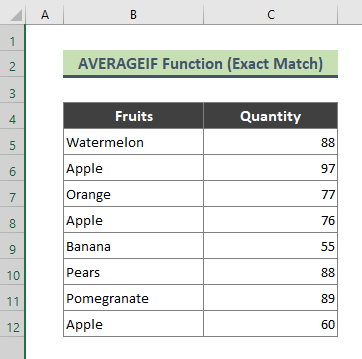
ഘട്ടങ്ങൾ:
- Cell C14 ൽ താഴെ പറയുന്ന ഫോർമുല ടൈപ്പ് ചെയ്ത് Enter അമർത്തുക.
=AVERAGEIF(B5:B12,"Apple",C5:C12) 
- അതിന്റെ ഫലമായി എല്ലാ ' ആപ്പിളിന്റെയും അളവുകളുടെ ശരാശരി എനിക്ക് ലഭിക്കും ഈ ഡാറ്റാഗണത്തിന്റെ '.

3.2. ഒരു സ്ട്രിംഗിലെ മാനദണ്ഡങ്ങളുമായി പൊരുത്തപ്പെടുന്ന സെല്ലുകളുടെ ശരാശരി കണക്കാക്കുക
മുമ്പ്, എക്സൽ സെല്ലുമായി കൃത്യമായ പൊരുത്തമുള്ള ഒരു പഴത്തിന്റെ പേരിന്റെ ശരാശരി ഞാൻ കണക്കാക്കിയിരുന്നു. പക്ഷേ, ഇപ്പോൾ ഞാൻ സെൽ ഉള്ളടക്കങ്ങളുമായി പൊരുത്തപ്പെടുന്ന ഒരു സ്ട്രിങ്ങിനായി തിരയുകയും മറ്റൊരു കോളത്തിൽ നിന്ന് ശരാശരി കണക്കാക്കുകയും ചെയ്യും. ഉദാഹരണത്തിന്, ചുവടെയുള്ള ഡാറ്റാസെറ്റിൽ സെൽ ഉള്ളടക്കത്തിന്റെ ഭാഗമായി ' ആപ്പിൾ ' എന്ന സ്ട്രിംഗ് അടങ്ങിയ പഴത്തിന്റെ പേരുണ്ട് (ഉദാ. വുഡ് ആപ്പിൾ , പൈനാപ്പിൾ, മുതലായവ .) അതിനാൽ നമുക്ക് B കോളത്തിലെ ' Apple ' എന്ന സ്ട്രിംഗുമായി പൊരുത്തപ്പെടുത്താം, തുടർന്ന് C നിരയിൽ നിന്ന് അനുബന്ധ ശരാശരി നേടാം.

ഘട്ടങ്ങൾ:
- Cell C14 എന്നതിൽ താഴെയുള്ള ഫോർമുല ടൈപ്പ് ചെയ്യുക.
=AVERAGEIF(B5:B12,"*Apple*",C5:C12) 
- Enter അമർത്തുക.
- ഫലമായി, നിങ്ങൾക്ക് താഴെയുള്ള ഫലം ലഭിക്കും.

കൂടുതൽ വായിക്കുക: എക്സലിൽ വാചകത്തിന്റെ ശരാശരി കണക്കാക്കുന്നത് എങ്ങനെ (2 വഴികൾ)
സമാന വായനകൾ
- Excel-ലെ ശരാശരി ഹാജർ ഫോർമുല (5വഴികൾ)
- Excel-ൽ 5 സ്റ്റാർ റേറ്റിംഗ് ശരാശരി എങ്ങനെ കണക്കാക്കാം (3 എളുപ്പവഴികൾ)
- Excel-ൽ ശരാശരി സമയം നേടുക (3 ഉദാഹരണങ്ങൾ)
- Excel-ൽ 7 ദിവസത്തെ ചലിക്കുന്ന ശരാശരി എങ്ങനെ കണക്കാക്കാം (4 വഴികൾ)
- Excel-ലെ മാർക്കുകളുടെ ശരാശരി ശതമാനം കണക്കാക്കുക (മികച്ച 4 രീതികൾ)<2
4. ഒന്നിലധികം നിരകളുടെ ശരാശരി ലഭിക്കുന്നതിന് AVERAGEIF, SUMIF ഫംഗ്ഷനുകളുടെ സംയോജനം
നിങ്ങൾക്ക് AVERAGEIF , <എന്നിവ പോലുള്ള Excel ഫംഗ്ഷനുകളുടെ സംയോജനം ഉപയോഗിക്കാം. ഒന്നിലധികം നിരകളിൽ നിന്ന് ശരാശരി കണ്ടെത്തുന്നതിന് 1>SUMIF
പ്രവർത്തിക്കുന്നു. ഉദാഹരണത്തിന്, ചില പലചരക്ക് സാധനങ്ങളും അവയുടെ യൂണിറ്റ് വിലകളും തീയതികൾ അനുസരിച്ച് വിറ്റ അളവുകളും അടങ്ങുന്ന ഒരു ഡാറ്റാസെറ്റ് ( B4:E10) എനിക്കുണ്ട്. ഇപ്പോൾ, B, C,, Eഎന്നീ നിരകളിൽ നിന്ന് SUMIF, എന്നിവ ഉപയോഗിച്ച് ഈ ഇനങ്ങളുടെ ആകെ വില ഞാൻ കണക്കാക്കും AVERAGEIFപ്രവർത്തനങ്ങൾ. 
ഘട്ടങ്ങൾ:
- ആദ്യം, സെൽ E13-ൽ താഴെയുള്ള ഫോർമുല ടൈപ്പ് ചെയ്യുക ഒപ്പം Enter അമർത്തുക.
=AVERAGEIF($B$5:$B$10,B13,$E$5:$E$10)*SUMIF($B$5:$B$10,B13,$C$5:$C$10) 
- അപ്പോൾ ഞങ്ങൾ ചെയ്യും താഴെയുള്ള ഫലം നേടുക. ബാക്കിയുള്ള സെല്ലുകളിലേക്ക് ഫോർമുല പകർത്താൻ ഫിൽ ഹാൻഡിൽ ( + ) ടൂൾ ഉപയോഗിക്കുക.

- അവസാനം, എല്ലാ ഇനങ്ങളുടെയും ആകെ വില താഴെ കൊടുത്തിരിക്കുന്നതുപോലെ നമുക്ക് ലഭിക്കും.

🔎 ഫോർമുല എങ്ങനെ പ്രവർത്തിക്കുന്നു?
➤ ശരാശരി സെൽ B13 ( Corn Fakes ) എന്ന സെൽ ഉള്ളടക്കത്തിന്റെ യൂണിറ്റ് വില നൽകുന്നുഇതാണ്:
{ 5 }
➤ SUMIF($B$5:$B$10,B13,$C$5:$ C$10)
ഇപ്പോൾ, ഫോർമുലയുടെ ഈ ഭാഗം വിറ്റുപോയ അളവ് കോൺ ഫ്ലേക്സ് ഇതാണ്:
{ 88 }
➤ AVERAGEIF($B$5:$B$10,B13,$E$5:$E$10)*SUMIF($B$5:$ B$10,B13,$C$5:$C$10)
അവസാനം, മുകളിലെ ഫോർമുല 5 നെ 88 കൊണ്ട് ഗുണിച്ച് മടങ്ങുന്നു:
0>{ 440}കൂടുതൽ വായിക്കുക: [പരിഹരിച്ചത്!] ശരാശരി ഫോർമുല Excel-ൽ പ്രവർത്തിക്കുന്നില്ല (6 പരിഹാരങ്ങൾ)
5. ഒന്നിലധികം നിരകളിൽ നിന്ന് ശരാശരി ലഭിക്കുന്നതിന് Excel AVERAGE, LARGE ഫംഗ്ഷനുകളുടെ സംയോജനം
നിങ്ങൾക്ക് AVERAGE ഫംഗ്ഷനോടൊപ്പം LARGE ഫംഗ്ഷനോടൊപ്പം സംയോജിപ്പിക്കാം. ഒന്നിലധികം കോളങ്ങളിൽ വ്യാപിച്ചിരിക്കുന്ന ഒരു ശ്രേണി. B11:E11
ഘട്ടങ്ങൾ:
- ചുവടെയുള്ള ഫോർമുല സെൽ B13 ടൈപ്പ് ചെയ്ത് എന്റർ അമർത്തുക.
=AVERAGE(LARGE(B11:E11, {1,2,3})) 
- ഫലമായി, ശ്രേണിയിൽ നിന്ന് ഉയർന്ന 3 മൂല്യങ്ങളുടെ ശരാശരി എനിക്ക് ലഭിക്കും B11:E11 ഇത് ഒന്നിലധികം നിരകളിലായി വ്യാപിച്ചിരിക്കുന്നു.

ഇവിടെ, വലിയ ഫംഗ്ഷൻ നൽകുന്നു 3 ഏറ്റവും വലിയ മൂല്യങ്ങൾ ( 89 , 87 , 77 ) B11:E11 ശ്രേണിയിൽ. പിന്നീട്, AVERAGE ഫംഗ്ഷൻ മുകളിലുള്ള 3 സംഖ്യകളുടെ ശരാശരി നൽകുന്നു.
⏩ ശ്രദ്ധിക്കുക:
നിങ്ങൾക്ക് SMALL ഫംഗ്ഷൻ ഉപയോഗിക്കാം ഒപ്പം ഒന്നിലധികം നിരകളിലായി വ്യാപിച്ചുകിടക്കുന്ന ഒരു ശ്രേണിയിലെ ഏറ്റവും ചെറിയ സംഖ്യകളുടെ ശരാശരി കണക്കാക്കുന്നതിനുള്ള AVERAGE ഫംഗ്ഷനോടൊപ്പം.
കൂടുതൽ വായിക്കുക: ചലനം കണക്കാക്കുക Excel-ലെ ഡൈനാമിക് റേഞ്ചിന്റെ ശരാശരി (3 ഉദാഹരണങ്ങൾ)
6. ഒന്നിലധികം നിരകളിലെ അവസാന N മൂല്യങ്ങളുടെ ശരാശരി കണക്കാക്കാൻ Excel OFFSET, AVERAGE, COUNT ഫംഗ്ഷനുകൾ
ഇപ്പോൾ ഞാൻ <ഉപയോഗിക്കും. 1>ഒഫ്സെറ്റ് ഫംഗ്ഷൻ ഒപ്പം COUNT , ശരാശരി ഫംഗ്ഷനുകൾ നിരവധി നിരകളിലായി വ്യാപിച്ചിരിക്കുന്ന അവസാന N മൂല്യങ്ങളുടെ ശരാശരി കണക്കാക്കാൻ. എന്റെ ഡാറ്റാസെറ്റിന്റെ B5:F5 ( B4:F11 )
ശ്രേണിയുടെ അവസാനത്തെ മൂന്ന് ( 3 ) മൂല്യങ്ങളുടെ ശരാശരി ഞാൻ കണക്കാക്കും.ഘട്ടങ്ങൾ:
- സെൽ B13 എന്നതിൽ ഇനിപ്പറയുന്ന ഫോർമുല ടൈപ്പ് ചെയ്ത് Enter അമർത്തുക.
=AVERAGE(OFFSET(B5,0,COUNT(B5:F5)-3,1,3)) 
- അതിനാൽ, നിങ്ങൾക്ക് ശരാശരിയിലും താഴെ ലഭിക്കും.

🔎 ഫോർമുല എങ്ങനെ പ്രവർത്തിക്കുന്നു?
➤ COUNT(B5:F5)
ഇതിന്റെ ഈ ഭാഗം ഫോർമുല നൽകുന്നു:
{ 5 }
➤ (OFFSET(B5,0,COUNT(B5:F5)-3 ,1,3)
ഇപ്പോൾ, ഫോർമുലയുടെ ഈ ഭാഗം B5:F5 :
ശ്രേണിയുടെ അവസാനത്തെ 3 മൂല്യങ്ങൾ നൽകുന്നു { 99 , 77 , 66 }
➤ ശരാശരി(ഓഫ്സെറ്റ്(B5,0,COUNT) (B5:F5)-3,1,3))
അവസാനം, ഫോർമുല അവസാന 3 മൂല്യങ്ങളുടെ ( 99 ,<) ശരാശരി നൽകുന്നു 1>77 , 66 ) അതായത്:
{ 80.66666667 }
ഉപസംഹാരം
മുകളിലുള്ള ലേഖനത്തിൽ , ഞാൻ ശ്രമിച്ചിട്ടുണ്ട്എക്സലിലെ ഒന്നിലധികം നിരകളുടെ ശരാശരി കണക്കാക്കുന്നതിനുള്ള നിരവധി രീതികൾ വിശദമായി ചർച്ച ചെയ്യുക. നിങ്ങളുടെ പ്രശ്നങ്ങൾ പരിഹരിക്കാൻ ഈ രീതികളും വിശദീകരണങ്ങളും മതിയാകുമെന്ന് പ്രതീക്ഷിക്കുന്നു. നിങ്ങൾക്ക് എന്തെങ്കിലും ചോദ്യങ്ങൾ ഉണ്ടെങ്കിൽ ദയവായി എന്നെ അറിയിക്കുക.

